Proces definiowania przycisków poleceń jest kluczowy dla tworzenia interaktywnych narzędzi w programie magazynowym. Dzięki temu można przekazywać wartości odczytane dynamicznie dla konkretnego wiersza tabeli do innych transakcji, co znacząco zwiększa funkcjonalność programu.
W praktyce, gdy użytkownik korzysta z transakcji „x_grid.aspx”, przyciski poleceń nad tabelą pozwalają na wykonywanie różnych operacji. Te przyciski można skonfigurować tak, aby przekazywały konkretne dane z kolumny, co umożliwia bardziej spersonalizowane działania.
Dzięki temu podejście, użytkownicy programu magazynowego mogą efektywnie zarządzać danymi i wykonywać operacje na nich, dostosowane do własnych potrzeb. To z kolei przekłada się na bardziej precyzyjne i efektywne zarządzanie magazynem oraz większą kontrolę nad procesami biznesowymi.
Podsumowując, definiowanie przycisków poleceń w transakcji „x_grid.aspx” programu magazynowego Studio System jest kluczowym elementem umożliwiającym dynamiczne przekazywanie parametrów i personalizację działań. Dzięki temu rozwiązaniu, zarządzanie magazynem staje się bardziej elastyczne i dostosowane do indywidualnych potrzeb użytkowników.
Parametry odczytywane z kolumn tabeli
Definiowanie przycisków poleceń wyświetlanych nad tabelą w transakcji x_grid.aspx pozwala na przekazywanie parametrów odczytywanych dynamicznie z kolumny. W ten sposób można do docelowej transakcji przekazać wartość odczytaną dla wiersza tabeli .
Przykład zastosowania
Chcemy, aby do transakcji y_insert_update.aspx została przekazana wartość odczytana z kolumny MAGAZYN, podajemy parametry:
kodtransakcji=CRM_INS_KNASO&_magazyn=$MAGAZYN&nridasn=
gdzie:
- _magazyn – to nazwa kolumny (kontrolki) do jakiej chcemy przekazać wartość, nazwa zawsze musi być poprzedzona znakiem podkreślenia _
- $MAGAZYN – nazwa kolumny tabeli x_grid, z której chcemy odczytać dane, nazwa zmiennej zawsze musi być poprzedzona znakiem „dolar” $
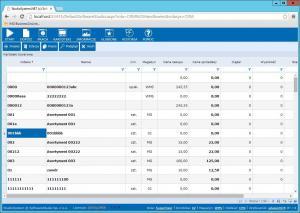
W tabeli zaznaczamy wiersz tabeli, dla której kolumna MAGAZYN zawiera wartość 01
Uruchamiając transakcję y_insert_update.aspx wymusimy, że kontrolka Magazyn, będzie miała podstawioną wartość 01
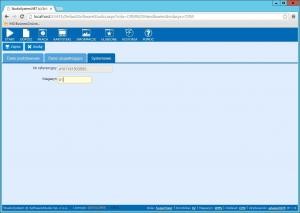
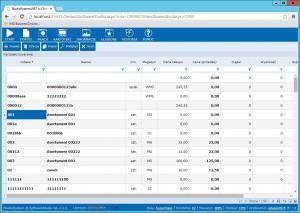
Jeżeli zaznaczymy w tabeli wiersz zawierający w kolumnie MAGAZYN wartość MG
to transakcja y_insert_update będzie miała podstawioną wartość MG w polu MAGAZYN
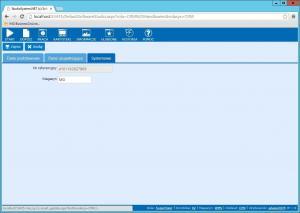
Uwaga: uruchamiając transakcję bez zaznaczenia rekordu w tabeli x_grid, nie zostanie odczytana wartość do podstawienia, dlatego zaleca się konfigurację włączającą kontrolę zaznaczanie wiersza w tabeli (parametr refno=).
Włączenie kontroli zaznaczenia wiersza
Włączenie kontroli zaznaczenia umożliwia dodanie parametrów refno=0&metoda=insert, np.
/role_sys/j_insert_update.aspx?kodtransakcji=WMS_INS_ODB&_nridodn=$NRIDODN&return=off&refno=0&metoda=insert&nridcrm=
Przy tak skonfigurowanych parametrach włączona zostanie kontrola zaznaczenia wiersza, w efekcie, gdy użytkownik uruchomi transakcję dopisania kartoteki np. odbiorcy, bez zaznaczenia kontrahenta, wyświetlony zostanie komunikat: Proszę zaznaczyć wiersz tabeli!


